步骤四:创建并挂载硬盘(可选)
若您需要为云服务器挂载硬盘,您可以参照如下操作步骤为云服务器添加硬盘(块级存储设备)。
前提条件
- 已获取管理控制台的账号和密码。
- 已创建云服务器。
方式一:创建并挂载硬盘
-
登录 QingCloud 管理控制台。
-
选择产品与服务 > 计算 > 云服务器,进入云服务器列表页面。
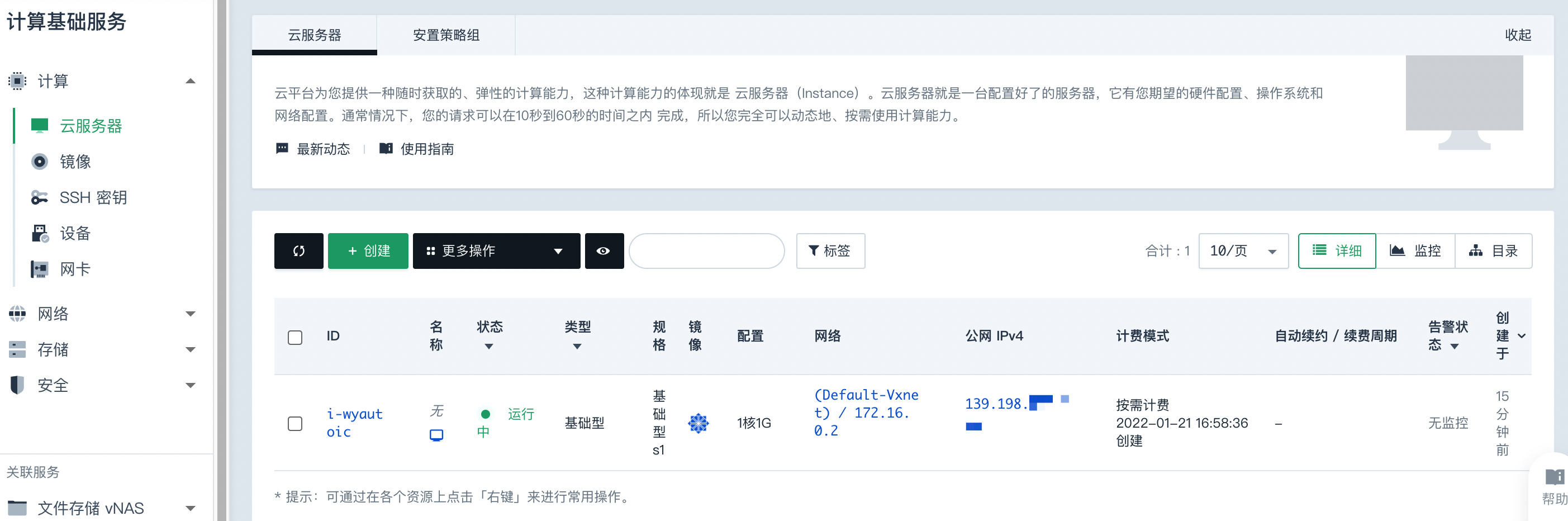
-
在左侧导航栏中,选择存储 > 硬盘,进入硬盘列表页面。
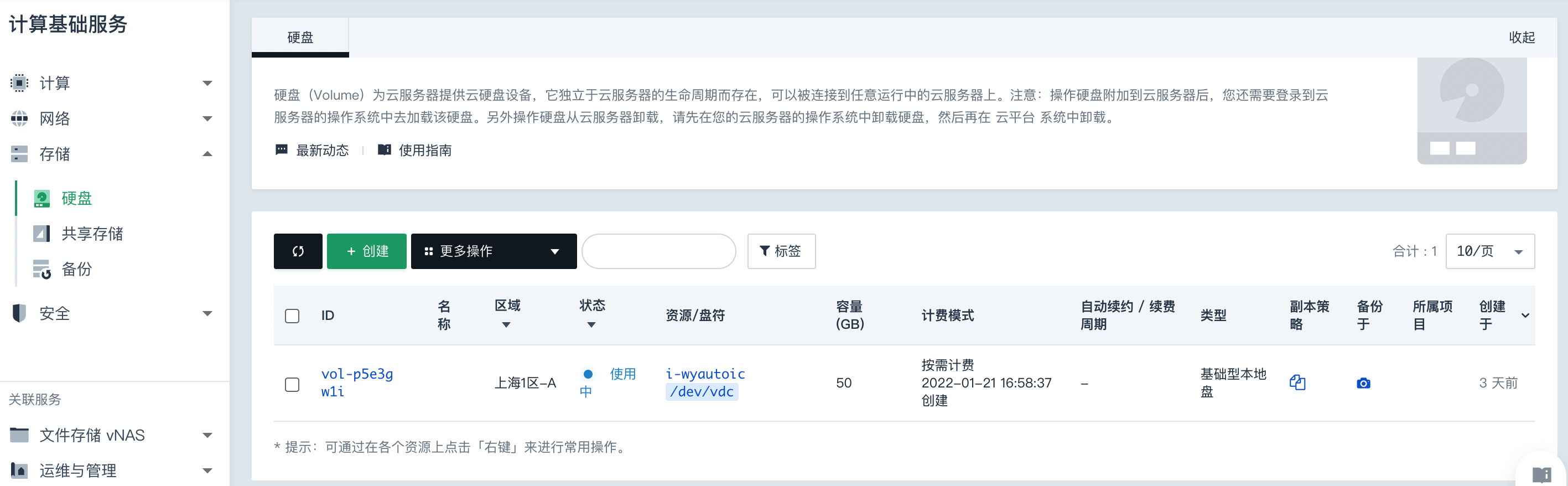
-
点击创建,进入购买硬盘页面。
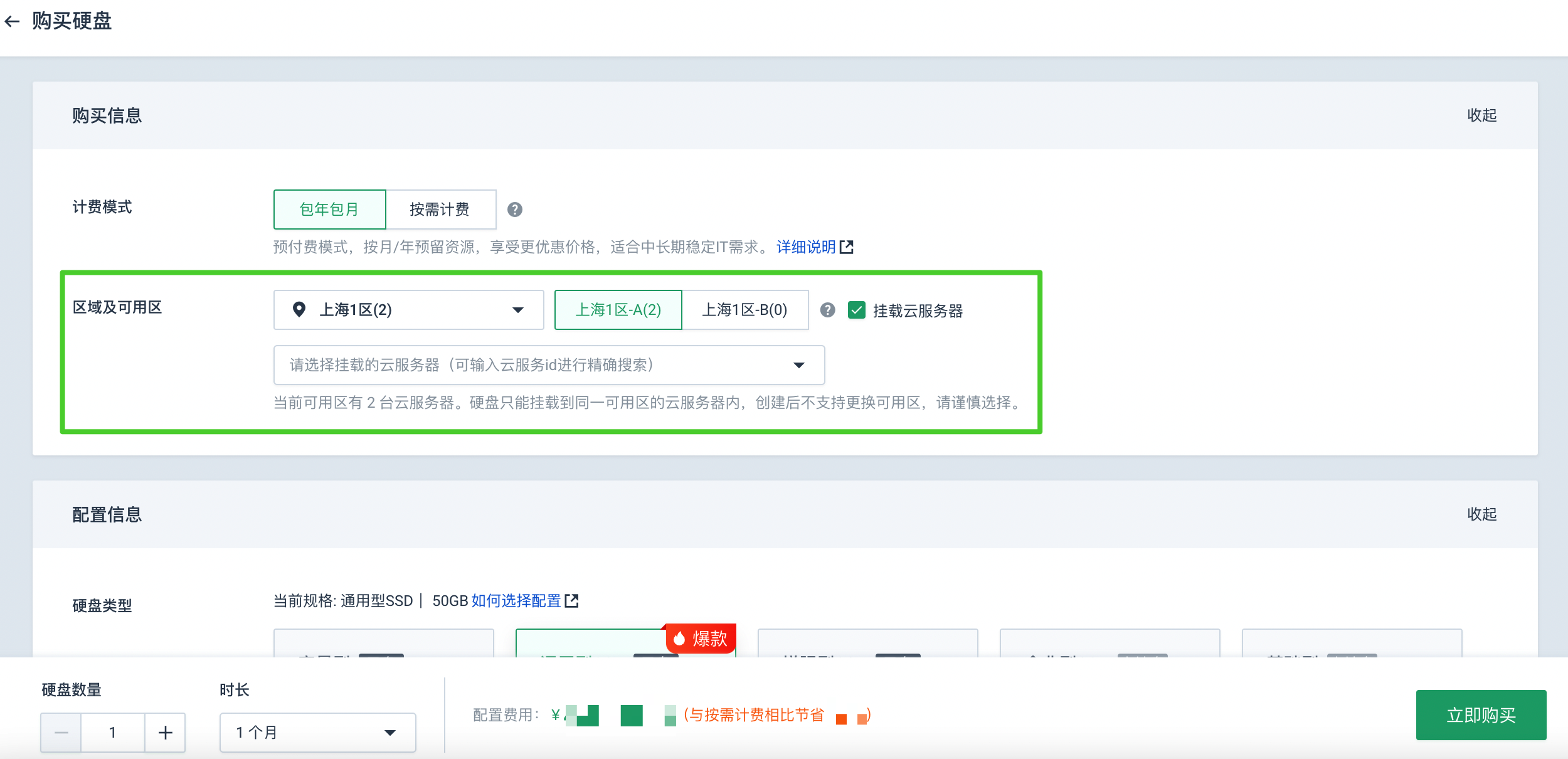
-
在区域及可用区选择云服务器所在区域,并勾选挂载云服务器,选择当前区域的云服务器。
硬盘只能挂载到同一可用区的云服务器内,创建后不支持更换可用区,请谨慎选择。
其他参数请根据需要配置。
-
点击立即购买,弹出确认配置窗口。
-
点击确认,进入硬盘列表页面。
若创建的硬盘的状态为使用中,则说明硬盘创建并挂载硬盘成功。
-
登录云服务器,执行以下命令,即可看到挂载的硬盘。
fdisk -l或者
parted -l
方式二:加载硬盘到云服务器
若您在创建硬盘时,没有将硬盘挂载到云服务器,您可以通过如下操作将硬盘加载到云服务器。
-
进入硬盘列表页面。
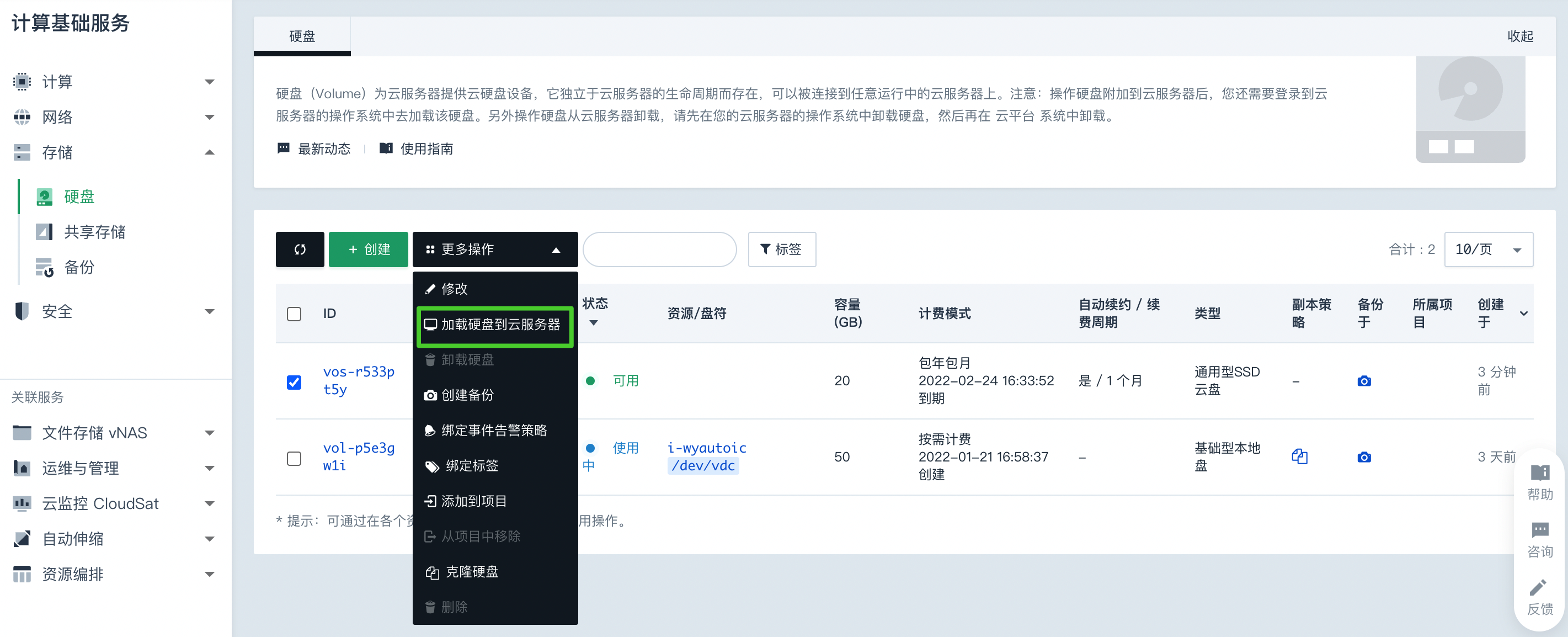
-
勾选可用状态的硬盘,选择更多操作 > 加载硬盘到云服务器,弹出选择云服务器窗口。
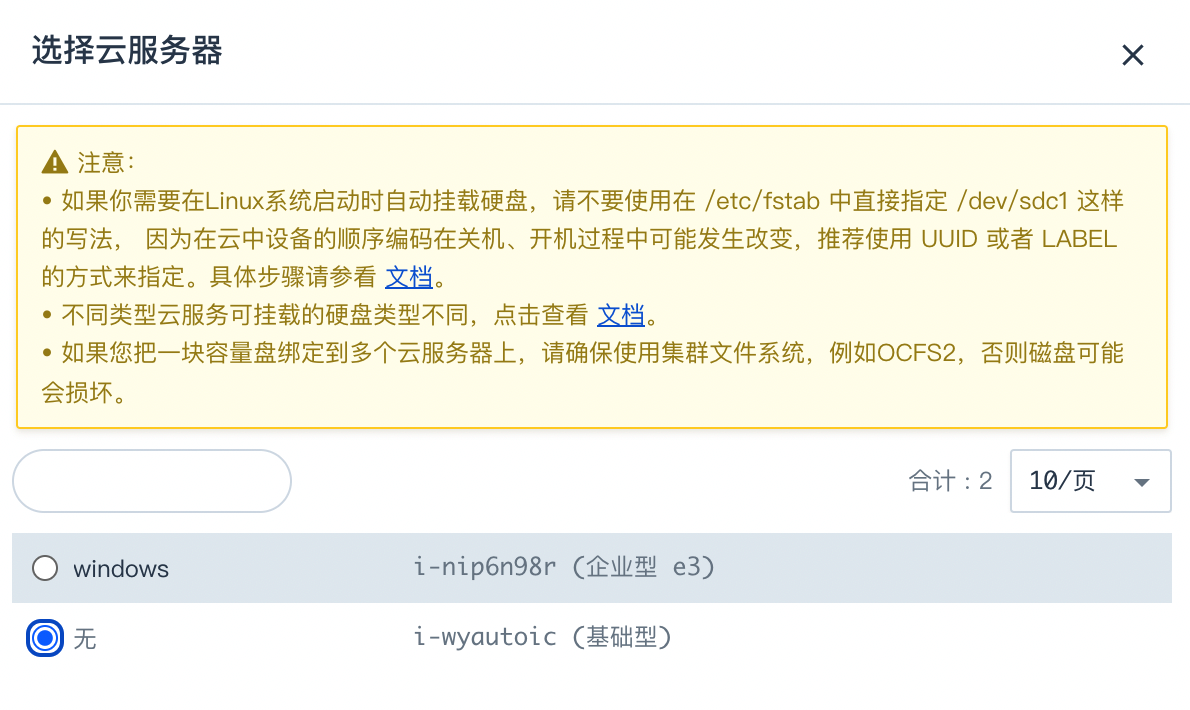
-
点击提交,磁盘即可挂载到云服务器。
硬盘的状态变更为使用中,则说明硬盘挂载云服务器成功。